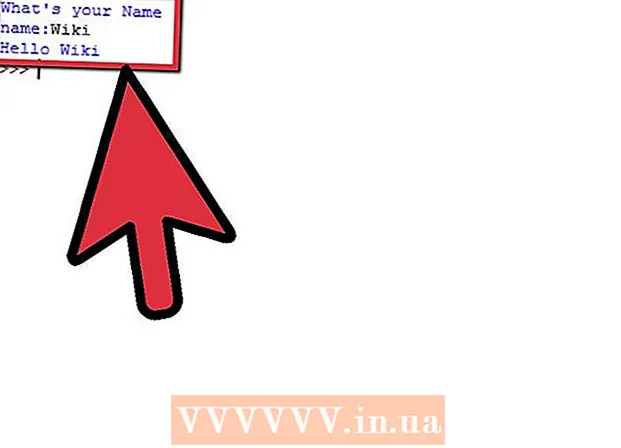Szerző:
Alice Brown
A Teremtés Dátuma:
28 Lehet 2021
Frissítés Dátuma:
1 Július 2024
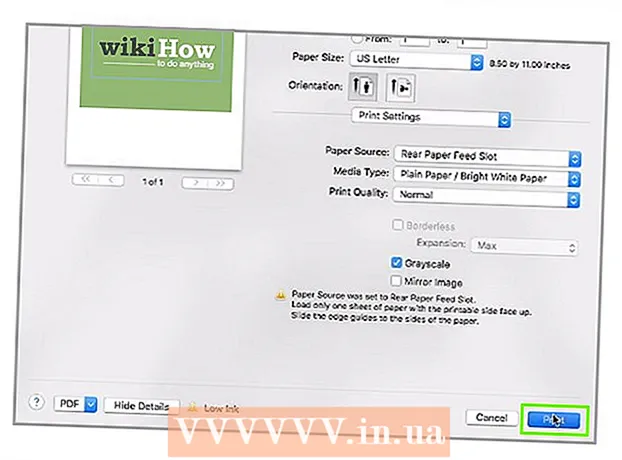
Tartalom
- Lépések
- Módszer 1 /3: Az alapértelmezett beállítások megváltoztatása a Windows rendszerben
- 2. módszer a 3 -ból: Az alapértelmezett beállítások megváltoztatása a Mac OS X rendszerben
- 3. módszer a 3 -ból: A fekete -fehér nyomtatás manuális beállítása
- Tippek
- Figyelmeztetések
Ez a cikk bemutatja, hogyan nyomtathat dokumentumokat fekete -fehérben Epson nyomtatóval. Windows számítógépen és Mac OS X rendszeren beállíthatja, hogy alapértelmezés szerint minden dokumentum fekete -fehér nyomtatásra kerüljön, vagy csak bizonyos dokumentumok nyomtathatók ki így. Kérjük, vegye figyelembe, hogy nem minden Epson nyomtató támogatja a fekete -fehér nyomtatást.
Lépések
Módszer 1 /3: Az alapértelmezett beállítások megváltoztatása a Windows rendszerben
 1 Nyissa meg a Start menüt
1 Nyissa meg a Start menüt  . Kattintson a Windows logóra a képernyő bal alsó sarkában.
. Kattintson a Windows logóra a képernyő bal alsó sarkában.  2 Belép Vezérlőpult. Ez megkeresi a Vezérlőpult segédprogramot.
2 Belép Vezérlőpult. Ez megkeresi a Vezérlőpult segédprogramot.  3 Kattintson Vezérlőpult. Ez egy kék négyzet alakú ikon a Start menü tetején. Megnyílik a Vezérlőpult.
3 Kattintson Vezérlőpult. Ez egy kék négyzet alakú ikon a Start menü tetején. Megnyílik a Vezérlőpult.  4 Kattintson Eszközök és nyomtatók. A Vezérlőpult ablak jobb oldalán található.
4 Kattintson Eszközök és nyomtatók. A Vezérlőpult ablak jobb oldalán található. - Ha a Vezérlőpult ablakban szereplő információk kategóriánként jelennek meg, kattintson a Hardver és hang alatt az Eszközök és nyomtatók megtekintése lehetőségre.
 5 Keresse meg a nyomtatót. Jellemzően az "Epson" szóval és a nyomtató típusszámával van jelölve. A nyomtatók az oldal alján jelennek meg, ezért görgessen lefelé.
5 Keresse meg a nyomtatót. Jellemzően az "Epson" szóval és a nyomtató típusszámával van jelölve. A nyomtatók az oldal alján jelennek meg, ezért görgessen lefelé.  6 Kattintson a jobb gombbal a nyomtató nevére. Megnyílik egy legördülő menü.
6 Kattintson a jobb gombbal a nyomtató nevére. Megnyílik egy legördülő menü. - Ha az egér nem rendelkezik jobb gombbal, kattintson az egér jobb oldalára, vagy kattintson rá két ujjal.
- Ha a számítógépen van trackpad (egér helyett), koppintson rá két ujjal, vagy nyomja meg a trackpad jobb alsó részét.
 7 Kattintson Nyomtatási beállítások. A legördülő menüben található. Megnyílik a "Nyomtatási beállítások" ablak.
7 Kattintson Nyomtatási beállítások. A legördülő menüben található. Megnyílik a "Nyomtatási beállítások" ablak.  8 Lépjen a lapra Szín. Az ablak tetején van.
8 Lépjen a lapra Szín. Az ablak tetején van.  9 Jelölje be a Fekete -fehér vagy Szürke melletti négyzetet. Ez az opció (vagy menü) általában az oldal közepén található.
9 Jelölje be a Fekete -fehér vagy Szürke melletti négyzetet. Ez az opció (vagy menü) általában az oldal közepén található. - Ha ez a lehetőség nem szerepel a Szín lapon, lépjen a Papír / Minőség fülre, és keresse meg a Fekete -fehér vagy Szürke lehetőséget.
- Ha nem találja a megadott opciót, akkor valószínűleg az Epson nyomtatója nem támogatja a fekete -fehér nyomtatást.
 10 Kattintson Alkalmaz. Ez a gomb az ablak alján található.
10 Kattintson Alkalmaz. Ez a gomb az ablak alján található.  11 Kattintson rendben. Ez a gomb az ablak alján található. A beállítások mentésre kerülnek, és a Nyomtatási beállítások ablak bezárul.
11 Kattintson rendben. Ez a gomb az ablak alján található. A beállítások mentésre kerülnek, és a Nyomtatási beállítások ablak bezárul.  12 Nyomtassa ki a dokumentumot. Nyissa meg a nyomtatni kívánt dokumentumot vagy weboldalt, majd kattintson a gombra Ctrl+P... Válassza ki a nyomtatót (ha még nincs kiválasztva), tekintse át a többi nyomtatási lehetőséget (ha szükséges), majd kattintson az OK gombra.
12 Nyomtassa ki a dokumentumot. Nyissa meg a nyomtatni kívánt dokumentumot vagy weboldalt, majd kattintson a gombra Ctrl+P... Válassza ki a nyomtatót (ha még nincs kiválasztva), tekintse át a többi nyomtatási lehetőséget (ha szükséges), majd kattintson az OK gombra. - A legtöbb programban kattintson a Fájl> Nyomtatás gombra is.
2. módszer a 3 -ból: Az alapértelmezett beállítások megváltoztatása a Mac OS X rendszerben
 1 Nyissa meg a Spotlight alkalmazást
1 Nyissa meg a Spotlight alkalmazást  . Kattintson a nagyító ikonra a képernyő jobb felső sarkában. Megnyílik a keresősáv.
. Kattintson a nagyító ikonra a képernyő jobb felső sarkában. Megnyílik a keresősáv.  2 Belép terminál. Elkezdődik a Terminal program keresése.
2 Belép terminál. Elkezdődik a Terminal program keresése.  3 Kattintson duplán a "Terminál" elemre
3 Kattintson duplán a "Terminál" elemre  . Ezt a programot a keresési eredmények tetején találja. A terminál megnyílik.
. Ezt a programot a keresési eredmények tetején találja. A terminál megnyílik.  4 Futtassa a nyomtatóbeállítások parancsot. Belép cupsctl WebInterface = igen és nyomja meg ⏎ Vissza... Várja meg, amíg a parancs befejeződik.
4 Futtassa a nyomtatóbeállítások parancsot. Belép cupsctl WebInterface = igen és nyomja meg ⏎ Vissza... Várja meg, amíg a parancs befejeződik.  5 Lépjen a Local Host 631 oldalra. Nyissa meg a webböngészőt, írja be http: // localhost: 631 / a böngésző címsorában, és kattintson a gombra ⏎ Vissza.
5 Lépjen a Local Host 631 oldalra. Nyissa meg a webböngészőt, írja be http: // localhost: 631 / a böngésző címsorában, és kattintson a gombra ⏎ Vissza.  6 Kattintson Nyomtatók (Nyomtatók). Ez a lap az oldal jobb felső sarkában található.
6 Kattintson Nyomtatók (Nyomtatók). Ez a lap az oldal jobb felső sarkában található.  7 Válassza az "Alapértelmezett beállítások beállítása" lehetőséget. Ehhez nyissa meg a nyomtató neve alatti jobb szélső menüt, és válassza ki a megadott opciót.
7 Válassza az "Alapértelmezett beállítások beállítása" lehetőséget. Ehhez nyissa meg a nyomtató neve alatti jobb szélső menüt, és válassza ki a megadott opciót.  8 Kattintson Adminisztráció (Ellenőrzés). Ez egy lap az oldal tetején.
8 Kattintson Adminisztráció (Ellenőrzés). Ez egy lap az oldal tetején. - Lehet, hogy automatikusan erre a lapra kerül, ha kiválasztja az "Alapértelmezett beállítások" opciót.
 9 Görgessen le az Alapszakaszhoz. Ezt közvetlenül a nyomtató neve alatt találja.
9 Görgessen le az Alapszakaszhoz. Ezt közvetlenül a nyomtató neve alatt találja.  10 Módosítsa a "Kimeneti szín" beállítást. Nyissa meg a Kimeneti szín, Színes vagy Színmód menüt, és válassza a Fekete, Fekete -fehér vagy Szürkeárnyalatos (Szürke) lehetőséget.
10 Módosítsa a "Kimeneti szín" beállítást. Nyissa meg a Kimeneti szín, Színes vagy Színmód menüt, és válassza a Fekete, Fekete -fehér vagy Szürkeárnyalatos (Szürke) lehetőséget. - Ennek a menünek és opciónak a neve a nyomtató típusától függ.
- Ha nem találja a Fekete vagy Fekete -fehér opciót, a nyomtatója nem támogatja a fekete -fehér nyomtatást.
 11 Kattintson Állítsa be az alapértelmezett beállításokat (Állítsa be az alapértelmezett paramétereket). Közel van az Általános rész aljához. A beállítások mentésre kerülnek, és érvénybe lépnek az Epson nyomtatónál.
11 Kattintson Állítsa be az alapértelmezett beállításokat (Állítsa be az alapértelmezett paramétereket). Közel van az Általános rész aljához. A beállítások mentésre kerülnek, és érvénybe lépnek az Epson nyomtatónál. - Lehet, hogy rendszergazdai felhasználónevet és jelszót kér. Ez általában az a felhasználónév és jelszó, amellyel bejelentkezik.
 12 Nyomtassa ki a dokumentumot. Nyissa meg a nyomtatni kívánt dokumentumot vagy weboldalt, majd kattintson a gombra Ctrl+P... Válassza ki a nyomtatót (ha még nincs kiválasztva), tekintse át a többi nyomtatási lehetőséget (ha szükséges), majd kattintson az OK gombra.
12 Nyomtassa ki a dokumentumot. Nyissa meg a nyomtatni kívánt dokumentumot vagy weboldalt, majd kattintson a gombra Ctrl+P... Válassza ki a nyomtatót (ha még nincs kiválasztva), tekintse át a többi nyomtatási lehetőséget (ha szükséges), majd kattintson az OK gombra. - A legtöbb programban kattintson a Fájl> Nyomtatás gombra is.
3. módszer a 3 -ból: A fekete -fehér nyomtatás manuális beállítása
 1 Nyissa meg a nyomtatni kívánt dokumentumot vagy weboldalt. A Nyomtatás funkció a legtöbb programban elérhető Windows és Mac OS X számítógépeken.
1 Nyissa meg a nyomtatni kívánt dokumentumot vagy weboldalt. A Nyomtatás funkció a legtöbb programban elérhető Windows és Mac OS X számítógépeken.  2 Nyissa meg a Nyomtatás menüt. Ehhez kattintson a gombra Ctrl+P (Windows) vagy ⌘ Parancs+P (Mac).
2 Nyissa meg a Nyomtatás menüt. Ehhez kattintson a gombra Ctrl+P (Windows) vagy ⌘ Parancs+P (Mac). - A legtöbb programban kattintson a Fájl> Nyomtatás gombra is.
 3 Válassza ki az Epson nyomtatót. Nyissa meg a Nyomtató menüt (a Nyomtatás ablak tetején), és válassza ki az Epson nyomtatót.
3 Válassza ki az Epson nyomtatót. Nyissa meg a Nyomtató menüt (a Nyomtatás ablak tetején), és válassza ki az Epson nyomtatót.  4 Kattintson Tulajdonságok vagy Paraméterek. Ez a gomb általában a Nyomtatás ablak tetején található.
4 Kattintson Tulajdonságok vagy Paraméterek. Ez a gomb általában a Nyomtatás ablak tetején található. - Mac számítógépén nyissa meg a Másolatok és oldalak menüt, és válassza a Papír / Minőség lehetőséget. A menü megjelenítéséhez előfordulhat, hogy a Részletek megjelenítése gombra kell kattintania.
 5 Jelölje be a Fekete -fehér vagy Szürke melletti négyzetet.
5 Jelölje be a Fekete -fehér vagy Szürke melletti négyzetet.- Windows rendszerű számítógépen először lépjen a Speciális vagy Színes lapra.
 6 Kattintson rendben. Ez a gomb az ablak alján található. A dokumentum fekete -fehérben lesz nyomtatva.
6 Kattintson rendben. Ez a gomb az ablak alján található. A dokumentum fekete -fehérben lesz nyomtatva.
Tippek
- Ha bármely program kezelőfelülete nem teszi lehetővé a fekete -fehér nyomtatás beállításának megértését, olvassa el a program (online) utasításait.
Figyelmeztetések
- Ne feledje, hogy az Epson nyomtatók kis mennyiségű tintát használnak az összes patronból (beleértve a színeseket is), még akkor is, ha fekete -fehérben nyomtatnak. Erre azért van szükség, hogy a patronok működőképesek maradjanak. Ha lehetséges (az Ön Epson modellje), fekete -fehér dokumentumok nyomtatása előtt vegye ki a színes tintapatronokat - ezzel spórolhat a színes tintával.
- Nem minden nyomtató támogatja a fekete -fehér nyomtatást.